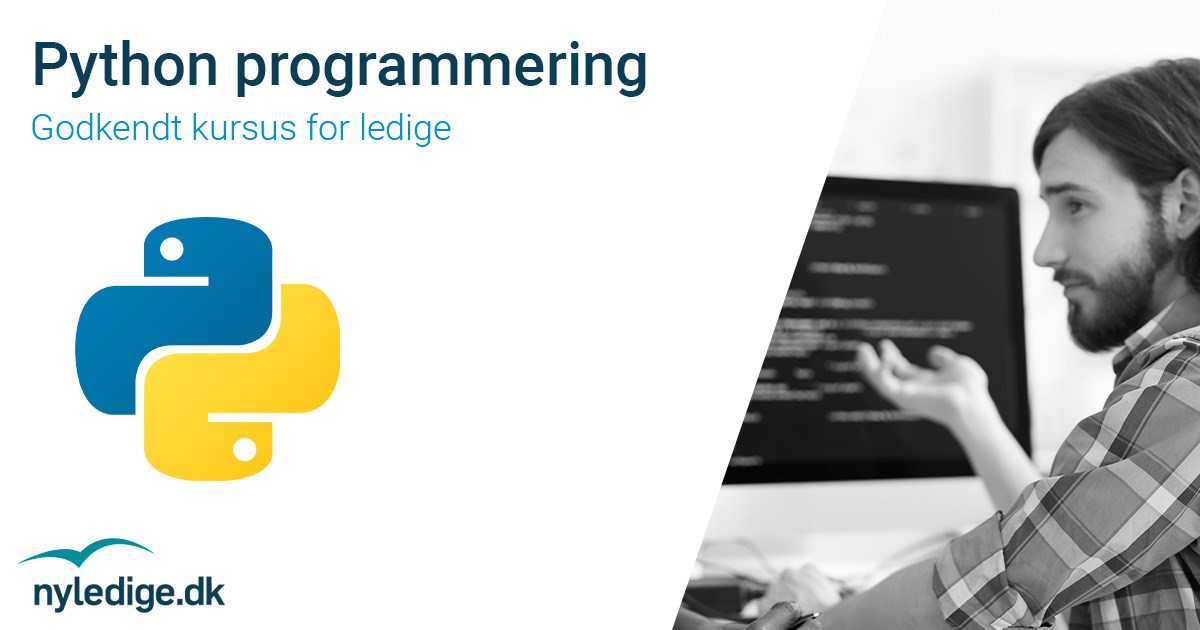6 tips til dit video CV og gratis software til videoredigering
Der er ikke mange jobannoncer, hvor der specifikt bedes om profilvideo eller et video CV. Men derfor kan det jo være en meget god ide at give det et skud? Her får du 6 gode råd og en række forslag til gratis software, du kan bruge!
Lad os lige slå én ting fast: profilvideoer og video CV’er er ingen forudsætning for at søge job. Langt fra endda.
I de fleste tilfælde har man efterhånden har fået muligheden for at vedhæfte en video med sin ansøgning. Men det ændrer ikke på, at der er væsentlig mere hype omkring profilvideoer og video CV’er, end der er reel efterspørgsel.
Faktisk er der næsten ingen jobannoncer, som specifikt beder dig om at sende en video med din ansøgning og CV.
Men derfor kan der jo udmærket være fornuft i at lave en video, hvor du præsenterer dig selv alligevel. Der er ingen tvivl om at video, er et meget effektivt blikfang. Og man skal ikke være blind for at det i nogle situationer, kan være lige præcis det, som giver dig det sidste lille skub mod samtalen – og i sidste ende jobbet.
I forhold til uopfordret jobsøgning er en profilvideo derudover en virkelig effektiv måde at aktivere dit netværk på.
Problemet er bare, at en video næsten kan have den stik modsatte effekt, hvis de ligner møg.
Når du skal præsentere dig selv på video, gør du dig selv en stor tjeneste ved at sørge for at optage den på den bedst mulige måde - og efterfølgende redigerer den ordentligt.
6 gode råd til den gode profilvideo eller video CV’et
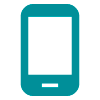
1 | Brug bare mobilen
Ja. Selvfølgelig kan du optage en profilvideo med din mobiltelefon. De allerfleste moderne telefoner laver flot video.
Udover at huske at lægge telefonen på siden (med mindre du selvfølgelig vil lave en vertikal video), gør du klogt i at lære din telefons kamera og kameraapp at kende – helt ned i detaljerne.
Mange spejlreflekskameraer optager også glimrende video, så hvis du har sådan et, kan du med fordel tjekke, om du har mulighed for det.
Har du mulighed for at optage video med flere enheder, har du desuden mulighed for at klippe mellem billederne fra de forskellige enheder i redigeringen.
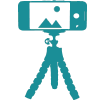
2 | Stativ er – næsten – en forudsætning
Et stativ som kan holde din telefon er – næsten – en forudsætning, hvis du vil være nogenlunde sikker på at undgå rystede billeder.
Søg eksempelvis på ”Mobile phone tripod” eller ”mobile phone tripod octopus” på Google. Priserne varierer meget – men regn med mellem 100 og 300 kroner alt afhængig af hvilken model du foretrækker.
De holder typisk telefonen med en fleksibel gribemekanisme, og kan dermed fastholde de allerfleste mobiltelefoner på den smalle led. Det betaler sig dog lige at måle efter for en sikkerheds skyld.
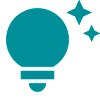
3 | Lys
Ordentligt lys er i sagens natur en forudsætning for at få et ordentligt billede. Lyssætning er til gengæld også en svær disciplin, så du kommer til at indgå nogle kompromisser.
Først den nemme: Optag mens der er dagslys, og prøv engang at sætte dig ved et nordvendt vindue, så du får lys ind på ansigtet fra siden. Med lidt held bliver resultatet en video med et smukt, blødt lys og dybde i dit ansigt.
Er du ikke så heldig, må du eksperimentere med lamper. Søg på ”3 punkts lyssætning” i Google, for at læse mere. Dit nordvendte vindue fra tidligere, kan i øvrigt ofte gøre det ud for en af lamperne.
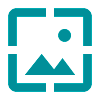
4 | Baggrund
Et godt trick til at få en video til at se ”dyr” ud, er at sørge for at der er god afstand mellem dig og baggrunden.
I de fleste tilfælde gør det det også nemmere at styre mobiltelefonens autofokus-funktion, som jo helst skal stille skarpt på dig og dit ansigt, ikke på baggrunden.
Det er et spørgsmål om smag, men normalt er en kridhvid baggrund lige en tone for hård ved øjnene. En bogreol, en lænestol, et billede på væggen til at bryde det monotone, ser ofte godt ud.
For mange elementer i baggrunden kommer til gengæld ofte til at se rodet ud. Prøv dig frem.
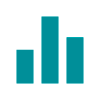
5 | Lyd
Det er udfordrende, at få god lyd på din video, især hvis du ikke har andre muligheder end at benytte mikrofonen i din mobil. Men det er ikke umuligt!
Mange vælger at udnytte det naturlige lys ved simpelthen at gå udenfor, når de skal optage deres profilvideo.
Det er bestemt også en mulighed, men der er et problem: på grund af vind- og trafikstøj bliver lyden i mange tilfælde elendig, når du optager udenfor med en mobiltelefon. Så hvis du vælger den løsning, bør du benytte en ekstern mikrofon (gerne med vindhætte).
Du har selvfølgelig ikke problemer med vindstøj indenfor. Men alle mulige andre lydkilder kan alligevel forstyrre. Naboen der slår græs, overboen der skyller ud i toilettet, underboen som smækker døren...
Dit stativ vil i mange tilfælde afkoble telefonen fra den værste støjforurening, men du kan komme ud for at skulle vente på, at der bliver fred – eller måske ovenikøbet finde et andet og mere roligt sted at optage din video.
Du vil efter al sandsynlighed også opleve en svag susen i bunden af lydbilledet på din video. Det er helt normalt, og hvis ikke det er alt for dominerende, vil jeg anbefale dig at leve med det.
Man skal kunne høre hvad du siger
Det der til gengæld er vigtigt, er at støjen ikke forstyrrer indholdet, så man ikke kan høre hvad du siger.
Det er det, man kalder signal-støjforholdet, og det er vigtigt! Eksperimentér hellere med at tale højere og tydeligere og eventuelt flytte telefonen tættere på, end med at forstærke og støjreducere signalet på din PC – med mindre du, lidt håndfast udtrykt, ved hvad du laver.
For en sikkerheds skyld, er det dog en rigtig god ide, at indlede dine optagelser med omkring 5-10 sekunders "stilhed". Den lille lydbid kan du benytte til at fjerne grundstøjen med, hvis alt andet fejler. Det kan du eksempelvis gøre med det gratis lydredigeringsprogram Audacity.
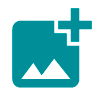
6 | Dækbilleder
Et afsluttende lille tip: brug dækbilleder!
Helt klassisk kan det for eksempel være en video af dine hænder, der taster på tastaturet eller gestikulerer, som du klipper ind i din profilvideo. Du kan også lade kameraet løbe langsomt ned over dit trykte CV eller noget helt tredje.
En spændende mulighed er at lave en ”metavideo” af hele optagesituationen, som du tager med et andet kamera eller mobiltelefon og klipper ind i videoen.
At lave dækbilleder er nærmest en kunstart, og der er mange muligheder. Den gode nyhed er, at det principielt ikke er særlig svært. Der er mange gode ideer at hente på nettet. Søg eksempelvis på ”b roll footage” i Google.
Redigering af din profilvideo eller video CV
Med mindre du vil redigere din video direkte i din telefons kameraapp – hvilket er en reel og fuldkommen legitim mulighed – skal du have flyttet din hovedvideo samt dækbilleder over i din computer.
Her skal du have fat i et program til videoredigering, som du kan bruge til at efterbehandle og redigere din video.
Det er formentlig fornuftigt at lave en titelskærm og måske også en afsluttende ditto. Det kan også være, at du gerne vil fade op og ned i starten og slutningen af videoen. Alt sammen noget du skal bruge et program til videoredigering til.
Her er tre gratis forslag til software, du kan bruge til at redigere din video med:
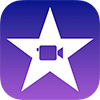
Apple iMovie
Apples iMovie er ganske praktisk. Især hvis du bruger en iPhone til at optage din video med. Her kan du starte med at redigere på telefonen, og arbejde videre på din Mac.
iMovie kan en del: du kan justere lyd og farver, softwaren understøtter både HD og 4K. Der er mulighed for at stabilisere en rystet video (det virker endda engang imellem), masser af effekter og overgange og meget andet brugbart.
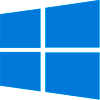
Windows 10’s ”hemmelige” videoeditor
Jeg vil nødig lyde hånlig, men for overhovedet at starte Windows 10 temmelig hemmelige videoeditor, skal du foretage dig noget ulogisk: naviger frem til den mappe hvor din videofil er placeret, højreklik på den og vælg Abn med > Billeder. Vælg dernæst ”Rediger og opret” for at komme i gang med at redigere.
Microsofts bud på en videoeditor er nok ikke det bedste bud til netop denne type video, men prøv den ad.

Da Vinci Resolve
Da Vinci Resolve er klart for dig, som foretrækker at skyde dine gråspurve med kanoner. Producenten Blackmagic Design er kendte for deres hardware og kameraer. Da Vinci Resolve er et komplet opdateret - i skrivende stund (august 2023) i version 18 - stykke software af professionel kvalitet, som tillige er fuldkommen gratis.
Ulempen er naturligvis, at det ikke ligefrem er let at bruge, så hvis du i virkeligheden ikke synes, at videoproduktion er sjovt, er det nok bedre at vælge noget andet.

OpenShot Video Editor og Shotcut
OpenShot er en open source videoeditor, som kører på såvel Mac og Windows som på Linux. Oprindeligt er softwaren udviklet til Linux, og det kan man godt mærke på navigationen. Til gengæld er programmet rigtig godt at redigere med, der er masser af overgange - omkring 400 af slagsen, faktisk – og det er superenkelt at lave titelskærme og lignende.
Shotcut fungerer, som OpenShot, også på alle platforme. Målt på funktionaliteter kan det mindre. Til gengæld er det noget lettere at bruge.
Annonce:
Dette blogindlæg blev oprindeligt udgivet i februar 2020, og er opdateret og ajourført i august 2023.
Tilmeld dig Ugebrev for ledige
CV skabeloner, tips og tricks til din jobsøgning, ledige jobs. nyt arbejdsmarked. Du får det hele og lidt til hver tirsdag i Ugebrev for ledige.
Læs mere på Ugebrevforledige.dk eller tilmeld dig herunder.